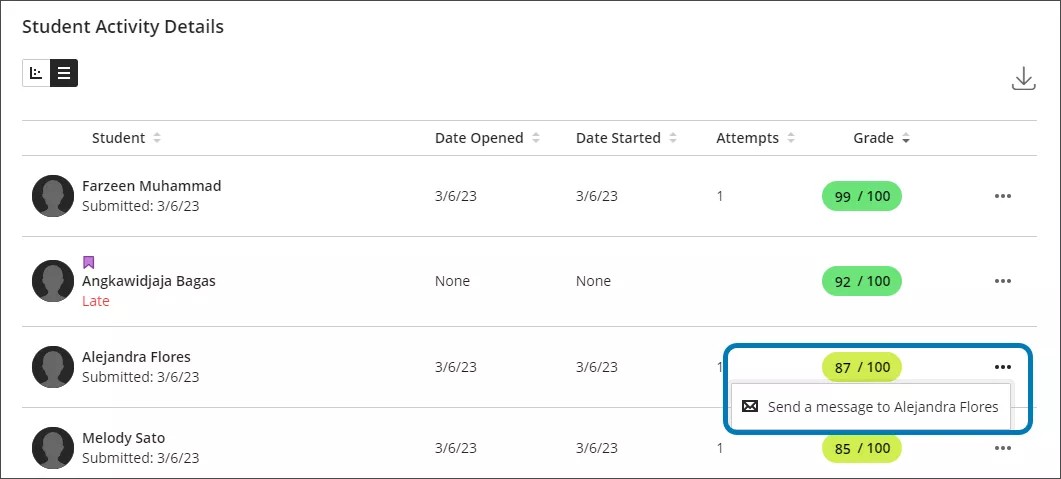Detalhes da atividade dos alunos para avaliações
Obtenha informações sobre as atividades dos seus alunos
Como instrutor, você pode ver quando seus alunos abriram, iniciaram e enviaram testes e exercícios com o relatório de Atividade do aluno. Em geral, esse recurso parece e funciona da mesma forma, esteja você trabalhando em um curso Original ou Ultra. Em um curso Original, você também pode visualizar a atividade do aluno no conteúdo de multimídia Kaltura.
Exibir a atividade do aluno para uma avaliação
Dentro do seu curso, selecione a guia Conteúdo.
Navegue até um teste ou exercício e selecione a seta à direita do respectivo nome.
Escolha Atividade do aluno.
O painel Detalhes da atividade do aluno é exibido.
Você também pode ver as atividades do aluno em discussões. As estatísticas de discussão estão localizadas no Painel de Desempenho e são uma ferramenta valiosa que você pode usar para monitorar o progresso do aluno ao longo do curso. Uma tabela de resumo exibe o histórico de acesso e o progresso de cada aluno.
Explore detalhes das atividades do aluno
O topo da página exibe um resumo das informações, incluindo o tempo médio de envios do curso, tempo para abrir, tempo até data de entrega e atividades de envios de todos os alunos. A Distribuição de notas mostra as notas que você atribuiu aos alunos.
A parte inferior da página inclui atividades individuais dos alunos, com o nome de cada um deles, linha do tempo de atividades e notas. Você pode exibir esses dados em dois modos: exibição de grade ou exibição de gráfico. A exibição de grade exibe uma Linha do Tempo de Atividade em um gráfico de gráfico visual de caixa e bigode. Você pode passar o ponteiro por cima das marcas de seleção no gráfico para ver marcadores importantes das atividades do aluno, como a data em que ele abriu o exercício.
A visualização em gráfico oferece as mesmas informações que o gráfico, mas cada detalhe temporal é listado em colunas separadas com dados numéricos. Se quiser, você pode fazer download dos dados para todos os seus alunos. Selecione Download na seção superior direita de Detalhes da atividade do aluno.
Entre em contato com um Aluno para acompanhar
Na seção Detalhes da atividade do aluno você pode enviar uma mensagem para um Aluno específico a partir da exibição de grade padrão.
Selecione Mensagem e envie uma mensagem para um dos seus Alunos. Convide o aluno a se reunir com você em particular ou durante os horários de atendimento para discutir a atividade dele no curso.
Dica
Em um dispositivo móvel menor, pode ser necessário selecionar o ícone Mais opções antes que a opção Mensagem apareça.
Assista a um vídeo sobre o Relatório de atividade do aluno
O vídeo narrado a seguir contém uma representação visual e auditiva de algumas das informações incluídas nesta página. Para uma descrição detalhada do que é retratado no vídeo, abra o vídeo no Vimeo.
Acessar a atividade do aluno em uma avaliação
No Ultra, você pode acessar os dados das atividades do aluno pela página Conteúdo do curso. Clique no menu suspenso de uma avaliação e selecione Atividade do aluno.
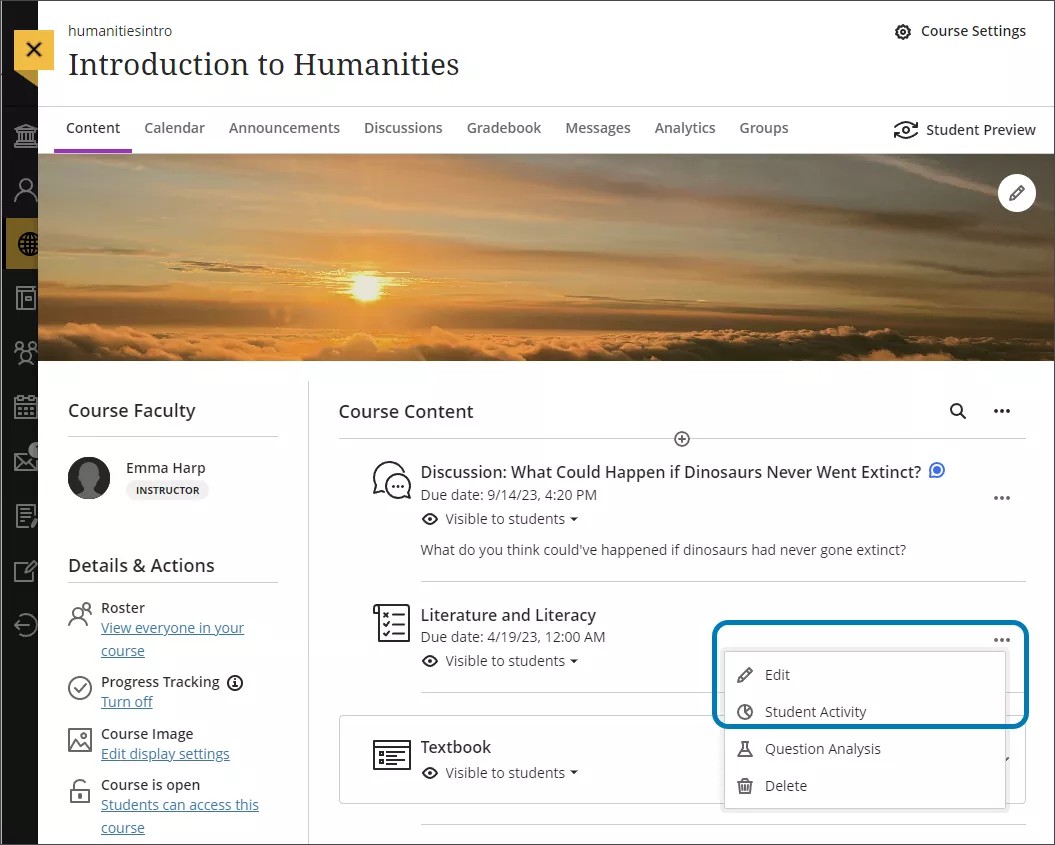
Você também pode acessar os dados das atividades dos alunos na página de uma avaliação clicando na guia Atividade do aluno.
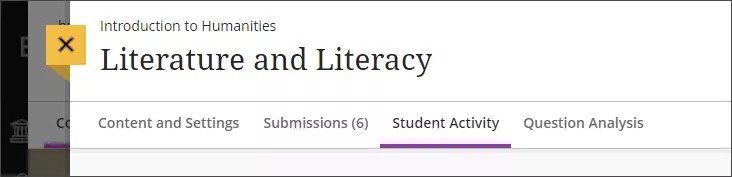
Os detalhes das atividades dos alunos não estão disponíveis para avaliações avaliadas de forma anônima. Quando você desativa a opção de avaliação anônima, o Relatório de detalhes da atividade do aluno para avaliações é exibido novamente.
Explore detalhes das atividades do aluno
O topo da página exibe um resumo das informações, incluindo o tempo médio de envios do curso, tempo até data de entrega.
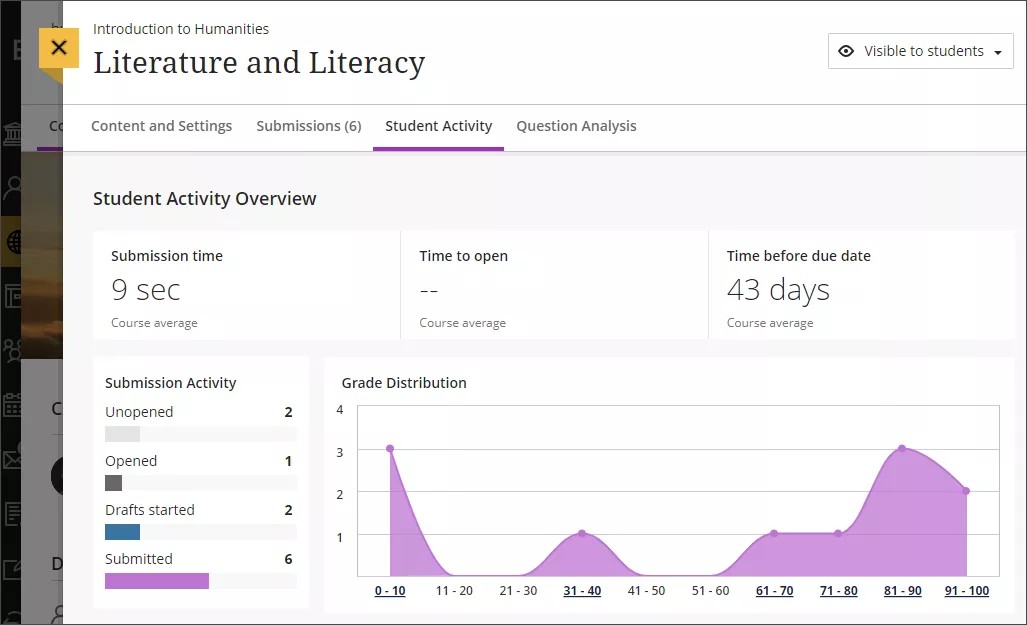
Atividade de envio
A seção Atividade de envio inclui o número de alunos em estágios específicos na avaliação. Os estágios incluem:
Fechado
Aberto
Rascunhos iniciados
Enviado
Distribuição da nota
O gráfico de linhas de distribuição de notas mostra as notas dos alunos.
O eixo x representa os intervalos de notas. Os intervalos vão da nota mais baixa até a nota máxima possível para a avaliação.
O eixo y é o número de alunos que receberam uma nota específica.
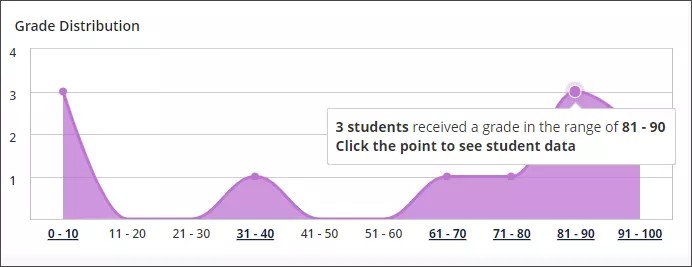
Selecione qualquer ponto no gráfico de linhas para ver mais informações sobre os alunos que receberam uma nota nesse intervalo específico. As notas dos alunos são exibidas como colunas em um gráfico de barras. Passe o mouse sobre a coluna do aluno para ver o nome, a nota e o percentil do aluno.
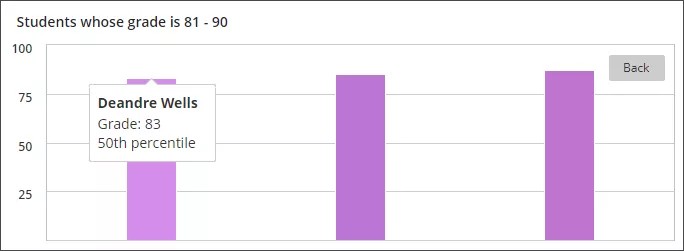
Para retornar ao gráfico de linha de distribuição de notas, selecione o botão Voltar.
Visualizações de tabela e gráfico
A parte inferior do Relatório de detalhes das atividades dos alunos inclui atividades individuais dos alunos, com o nome deles, linha do tempo de atividades e notas. Os alunos que enviaram a avaliação com atraso têm um círculo vermelho ao redor da foto do perfil e o texto de envio associado é vermelho. Alunos com adaptações, como isenção de prazo ou prazo de avaliação, possuem bandeira roxa ao lado do nome.
Visualização de gráfico
A visualização de gráfico exibe uma Linha do tempo da atividade em um diagrama de caixa. Passe o ponteiro sobre as marcas de seleção no gráfico para ver marcadores importantes da atividade do aluno.
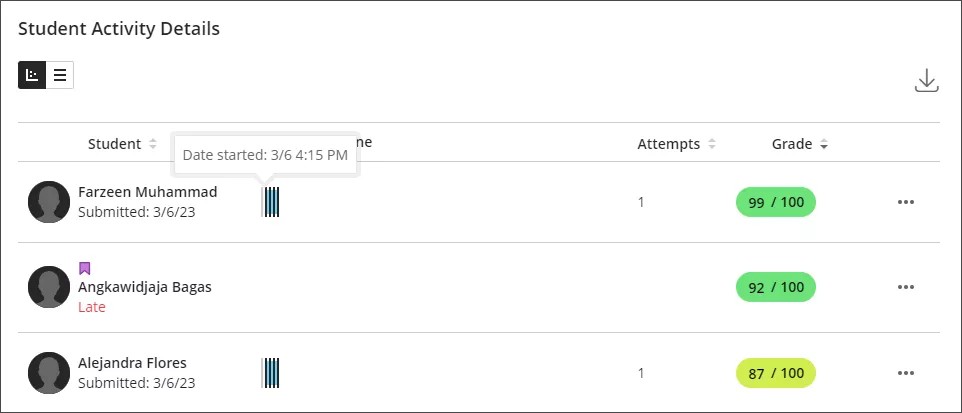
A Linha do tempo da atividade inclui:
Data de abertura
Data de início
Rascunho salvo
Enviado
Existem também colunas para tentativas e nota.
Importante
A visualização do gráfico não está disponível em dispositivos pequenos e no aplicativo Blackboard.
Visualização de tabelas
A visualização de tabela apresenta informações em cinco colunas.
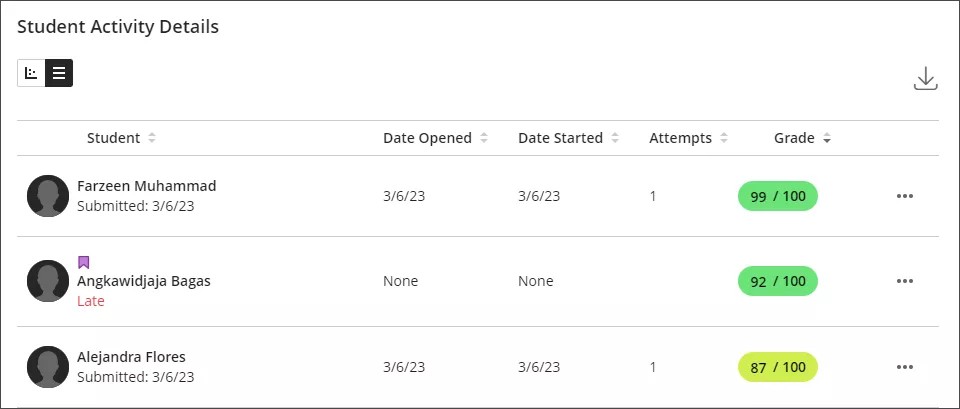
As colunas incluem:
Aluno
Data de abertura
Data de início
Tentativas
Nota
Selecione o botão Baixar para baixar os dados como um arquivo CSV (valores separados por vírgula) para todos os seus Alunos.
O CSV inclui:
Primeiro nome
Sobrenome
ID do aluno
Nota
Data de abertura
Data de início da primeira tentativa
Data do envio da última tentativa
Horas até o primeiro acesso
Horas até o envio
Tentativas
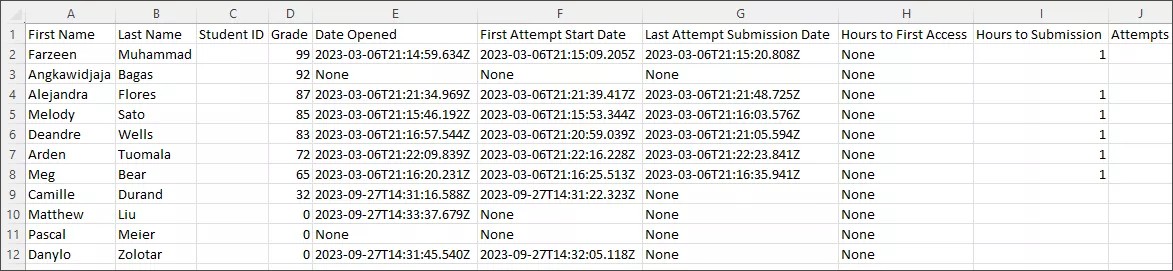
Entrar em contato com um aluno
Você pode enviar uma mensagem para qualquer Aluno de qualquer visualização no Meu Blackboard. Clique no ícone Mais opções para enviar uma mensagem para um dos seus alunos. Convide o aluno para participar de uma reunião individual com você ou durante os horários de atendimento para discutir a atividade dele no curso.